
Операционная система Windows является одной из самых популярных в мире. Когда мы работаем с компьютером на Windows, может возникнуть необходимость узнать, какая версия системы установлена на компьютере. Знание версии операционной системы полезно для множества целей, включая поддержку программного обеспечения, настройку оборудования и установку драйверов.
Как установить версию Windows на компьютере? На самом деле, это довольно просто. Существует несколько способов, с помощью которых можно быстро и легко определить версию установленной операционной системы Windows.
Первый способ - использование клавиатурного языка. Нажмите на клавиатуре клавиши Windows + R, чтобы открыть окно "Выполнить". Введите команду "winver" (без кавычек) и нажмите Enter. Появится окно "О программе", в котором будет указана версия и сборка операционной системы Windows.
Второй способ - использование системных настроек. Кликните правой кнопкой мыши на значок "Мой компьютер" на рабочем столе или в меню "Пуск" и выберите "Свойства". В открывшемся окне "Свойства компьютера" найдите раздел "Система". Здесь будет указана версия операционной системы Windows и другая полезная информация о вашем компьютере.
Откройте "Панель управления" в Windows
Для того чтобы узнать версию операционной системы Windows на вашем компьютере, вы можете воспользоваться "Панелью управления". Вот как это сделать:
- Нажмите на кнопку "Пуск" в левом нижнем углу экрана.
- Выберите пункт "Панель управления".
- В открывшемся окне "Панель управления" найдите раздел "Система и безопасность".
- В разделе "Система и безопасность" выберите пункт "Система".
- В открывшемся окне "Система" вы сможете увидеть информацию о вашей операционной системе Windows.
- В строке "Основная информация о компьютере" у вас будет указана версия операционной системы.
Таким образом, вы сможете определить, какая версия Windows установлена на вашем компьютере и узнать, как узнать версию Windows на компьютере.
Найдите раздел "Система"
Для определения версии операционной системы Windows на компьютере, вы можете использовать раздел "Система".
Чтобы узнать, какая версия Windows установлена на вашем компьютере, выполните следующие шаги:
- Нажмите на кнопку "Пуск" в левом нижнем углу экрана.
- Выберите пункт "Система". Если этого пункта нет в меню "Пуск", вы можете воспользоваться поиском. Для этого нажмите на значок лупы рядом с кнопкой "Пуск" и введите слово "Система".
- В открывшемся окне "Система" найдите информацию о версии операционной системы. Обычно она указана рядом с надписью "Версия Windows".
Теперь вы знаете, как узнать версию операционной системы Windows, установленной на вашем компьютере. Эта информация может быть полезна при установке программ, обновлении драйверов и других задачах, требующих совместимости с операционной системой.
Посмотрите версию Windows в разделе "Основные сведения о компьютере"
Чтобы узнать, какая версия Windows установлена на вашем компьютере, можно воспользоваться разделом "Основные сведения о компьютере". В этом разделе вы сможете найти информацию о версии операционной системы Windows, которая установлена на вашем компьютере.
Для того чтобы узнать версию Windows, следуйте этим шагам:
| Шаг 1: | Нажмите клавишу "Win + R", чтобы открыть окно "Выполнить". |
| Шаг 2: | Введите команду "msinfo32" в поле ввода и нажмите кнопку "ОК". |
| Шаг 3: | В открывшемся окне "Сведения о системе" найдите строчку "Версия операционной системы" или "ОС". Здесь будет указана версия Windows, установленная на вашем компьютере. |
| Шаг 4: | Примите к сведению информацию о версии Windows, которая будет указана рядом с ключевыми словами "Windows" и "Версия операционной системы". |
Теперь вы знаете, как узнать версию Windows на вашем компьютере! Проверьте информацию в разделе "Основные сведения о компьютере" и узнайте, какая версия операционной системы Windows установлена на вашем компьютере.
Как узнать, какая версия ОС Windows установлена на компьютере?
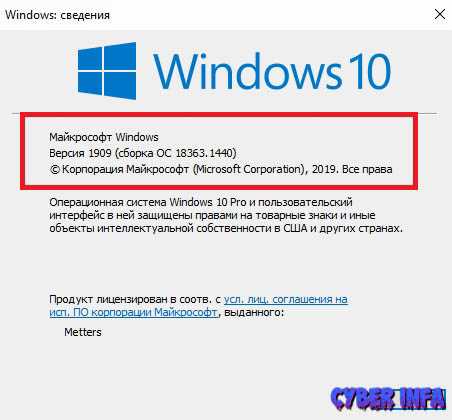
Версия операционной системы (ОС) Windows, которая установлена на компьютере, может быть полезна при решении различных задач, таких как установка и обновление программного обеспечения, настройка системы или проверка совместимости с другими устройствами. В этом разделе мы рассмотрим, как определить, какая версия ОС Windows установлена на вашем компьютере.
1. Использование системных настроек
Системные настройки предоставляют информацию о версии ОС Windows, а также другую полезную информацию о вашем компьютере. Чтобы узнать версию ОС Windows, следуйте этим шагам:
- Нажмите правой кнопкой мыши на значок "Пуск" в левом нижнем углу экрана.
- В открывшемся контекстном меню выберите пункт "Система".
- В открывшемся окне "О системе" вы увидите информацию о версии и выпуске ОС Windows.
2. Использование командной строки
Командная строка - это инструмент, который позволяет выполнять различные команды и получать информацию о системе. Чтобы узнать версию ОС Windows с помощью командной строки, выполните следующие действия:
- Откройте командную строку. Для этого нажмите клавишу "Win + R", введите "cmd" в текстовом поле и нажмите клавишу "Enter".
- В командной строке введите следующую команду:
systeminfo | findstr /B /C:"OS Name" /C:"OS Version". - Нажмите клавишу "Enter". В результате вы увидите информацию о версии ОС Windows.
Теперь вы знаете, как узнать, какая версия ОС Windows установлена на вашем компьютере. Эта информация может быть полезной для выполнения различных задач, связанных с вашей системой, и поможет вам определить, какая версия ОС Windows установлена.
Откройте "Параметры" в Windows
Чтобы узнать версию операционной системы Windows, следуйте следующим шагам:
Шаг 1:
Нажмите на "Пуск" в нижнем левом углу экрана или нажмите клавишу с логотипом Windows на клавиатуре.
Шаг 2:
В открывшемся меню выберите пункт "Параметры".
Примечание:
Вы также можете использовать комбинацию клавиш Win + I на клавиатуре, чтобы быстро открыть "Параметры".
После открытия "Параметры" выполняйте следующие действия:
Шаг 3:
На странице "Параметры" выберите раздел "Система".
Шаг 4:
В левой панели "Параметров системы" выберите "О системе".
Шаг 5:
В правой части окна вы увидите информацию о вашей операционной системе, включая версию.
Теперь вы знаете, как узнать версию операционной системы Windows, установленную на вашем компьютере. Используя эти шаги, вы сможете легко определить, какая версия Windows у вас установлена.
Выберите "Система"
Чтобы узнать версию операционной системы Windows на компьютере, вам необходимо выполнить следующие шаги:
- Нажмите на кнопку "Пуск" на панели задач.
- Выберите вкладку "Система".
- В открывшемся меню выберите пункт "Настройки".
- На странице "Настройки" найдите и выберите раздел "Система".
- В разделе "О системе" вы найдете информацию о вашей операционной системе, включая версию Windows, установленную на компьютере.
- В поле "Версия операционной системы" будет указана конкретная версия Windows.
Теперь вы сможете определить, какая версия Windows установлена на вашем компьютере. Не забудьте записать эту информацию для использования в дальнейшем при необходимости. Успехов в работе!
Проверьте версию ОС Windows в разделе "О системе"
Для того чтобы узнать версию операционной системы Windows, выполните следующие шаги:
Шаг 1: Откройте "О системе"
Нажмите на кнопку "Пуск" в левом нижнем углу экрана. В открывшемся меню выберите пункт "Настройки" и затем кликните на "Система".
Шаг 2: Определите версию операционной системы
В окне "Система" найдите раздел "О системе". Там вы увидите информацию о вашей операционной системе Windows, включая версию и другие важные данные.
Обратите внимание на строчку "Издание Windows" или "Edition Windows". Рядом с этой строчкой вы найдете информацию о версии вашей операционной системы Windows. Например, может быть указано "Windows 10 Home" или "Windows 7 Professional". Именно эти слова и цифры являются версией вашей ОС Windows.
Теперь вы знаете, как узнать версию операционной системы Windows, установленную на вашем компьютере. Эта информация может быть полезна, например, при скачивании и установке программ и обновлений, которые требуют определенной версии ОС Windows.
Как определить версию операционной системы Windows?
1. Способ: Использование клавиатурных сокращений
Самый простой способ узнать версию операционной системы Windows – использовать клавиатурные сокращения. Для этого выполните следующие шаги:
- Нажмите клавишу "Windows" + "R", чтобы открыть окно "Выполнить".
- В окне "Выполнить" введите команду "winver" и нажмите "Enter".
- Откроется окно "О программе". В этом окне будет указана версия операционной системы Windows.
2. Способ: Использование настроек системы
Еще один способ узнать версию операционной системы Windows – использовать настройки системы. Для этого выполните следующие шаги:
- Откройте "Панель управления", выбрав ее из списка "Пуск".
- В панели управления найдите раздел "Система и безопасность" и щелкните по нему.
- В разделе "Система и безопасность" выберите раздел "Система".
- В открывшемся окне "Система" вы сможете увидеть версию операционной системы Windows.
Теперь вы знаете, как определить версию операционной системы Windows на вашем компьютере. Запомните выбранный способ, чтобы при необходимости всегда иметь под рукой эту информацию.
Запустите "Командную строку" в Windows
Для того чтобы узнать версию операционной системы Windows, вам потребуется запустить "Командную строку". Этот инструмент позволяет вам взаимодействовать с операционной системой с помощью командно-клавишных ключевых слов.
Есть несколько способов открыть "Командную строку" в Windows:
1. Используя клавиатурные комбинации

Нажмите клавишу "Win" на клавиатуре, чтобы открыть меню Пуск, и введите слово "cmd" в поле поиска. Затем нажмите клавишу "Enter". Откроется окно "Командная строка".
2. Используя выпадающее меню
Нажмите правой кнопкой мыши на иконке Пуск в левом нижнем углу экрана. В открывшемся меню выберите "Командная строка". Откроется окно "Командная строка".
После открытия "Командной строки", введите команду "ver" и нажмите клавишу "Enter". В результате вы увидите информацию о версии операционной системы Windows, установленной на вашем компьютере.
Введите команду "ver" и нажмите Enter
Чтобы узнать, какая версия операционной системы Windows установлена на вашем компьютере, вы можете использовать командную строку и выполнить простую команду "ver".
Для этого следуйте этим шагам:
- Откройте командную строку, нажав клавишу Win + R и введя команду "cmd". Нажмите Enter или нажмите "ОК".
- В открывшемся окне командной строки введите команду "ver" и нажмите Enter. Система отобразит информацию о версии операционной системы Windows, установленной на вашем компьютере.
Таким образом, вы сможете легко определить, какая версия Windows установлена на вашем компьютере и узнать версию операционной системы. Эта информация может быть полезна, например, для настройки и установки программ, поддерживаемых только определенными версиями ОС Windows.
Ключевые слова:
Узнать версию операционной системы Windows, установить, определить, какая версия Windows установлена, как узнать версию ОС Windows
Видео:
Как узнать лицензионный Windows 10 или нет?
Как узнать лицензионный Windows 10 или нет? by CyberFan 89,212 views 5 years ago 1 minute, 28 seconds
Windows 11 23H2 - так ДА или НЕТ? Обновление на ИЗИЧЕ! Краткий обзор ПОСЛЕ обновления.
Windows 11 23H2 - так ДА или НЕТ? Обновление на ИЗИЧЕ! Краткий обзор ПОСЛЕ обновления. by Компьютерные фишки и не только 6,123 views 1 day ago 17 minutes




































